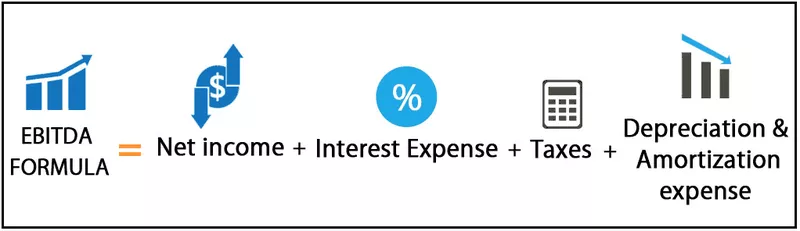एक्सेल में फॉर्मूला का मूल्यांकन कैसे करें?
एक बुनियादी एक्सेल सूत्र का मूल्यांकन दो तरीकों का उपयोग करके किया जा सकता है -
- F9 कुंजी का उपयोग करना
- "मूल्यांकन" उपकरण का उपयोग करना
अब एक उदाहरण के साथ विस्तार से प्रत्येक विधियों पर चर्चा करते हैं
# 1 एक्सेल फॉर्मूला का मूल्यांकन F9 कुंजी का उपयोग करके
बड़े सूत्रों को समझने के लिए, हमें पहले चरण दर चरण सूत्र को समझने की आवश्यकता है, और इसे सूत्र या डिबगिंग का मूल्यांकन कहा जाता है।
उदाहरण 1
उदाहरण के लिए, इस उदाहरण के लिए नीचे दिए गए सूत्र को देखें।

यदि आप सूत्र से कुछ भी नहीं समझते हैं, तो हम F9 कुंजी दबाकर भाग का मूल्यांकन कर सकते हैं।
F9 कुंजी का उपयोग तेजी से मूल्यांकन करने और सूत्र को समझने और कुशलतापूर्वक एक्सेल के साथ काम करने के लिए डिबग करने के लिए किया जाता है। इस F9 कुंजी का उपयोग करके, हम सूत्र के परिणाम के साथ वास्तविक सूत्र को प्रतिस्थापित करके सूत्र के केवल भाग का मूल्यांकन कर सकते हैं।
उपरोक्त उदाहरण में, हमने एक तार्किक परीक्षण लागू किया है, अर्थात, A2> 40। तार्किक परीक्षण के आधार पर, हम कीमत की स्थिति का विश्लेषण कर रहे हैं। यदि कीमत> 40 है, तो हमें "महंगा" के रूप में परिणाम की आवश्यकता है, अन्यथा हमें "सस्ते" के रूप में परिणाम की आवश्यकता है। इसलिए, यदि IF परीक्षण तार्किक परीक्षण करता है और "महंगा" लौटाता है यदि तार्किक परीक्षण TRUE है या यदि तार्किक परीक्षण FALSE है, तो यह "सस्ता" होगा।
बी 2 सेल में, हमें "सस्ता" के रूप में परिणाम मिला है यह समझने के लिए कि हमें यह परिणाम कैसे मिला; आइए हम सूत्र के तार्किक भाग का मूल्यांकन करें।

सूत्र में, बार सूत्र के केवल तार्किक परीक्षण भाग का चयन करता है।

एक बार तार्किक परीक्षण भाग का चयन करने के बाद, F9 कुंजी दबाएं, और देखें कि परिणाम क्या है।
यह कहता है कि "FALSE" क्योंकि A2 में सेल मूल्य मूल्य> 40 नहीं है, इसलिए तार्किक परीक्षण FALSE है। चूंकि तार्किक परीक्षण FALSE है, इसलिए हमें "सस्ता" के रूप में परिणाम मिला।
अब सेल B4 पर जाएं, जहां हमारे पास "सस्ता" का परिणाम है। उस सेल में, तार्किक परीक्षण भाग का चयन करें और F9 कुंजी दबाएं।

अब तार्किक परीक्षण का परिणाम देखने के लिए F9 कुंजी दबाएं।

तार्किक परीक्षा परिणाम TRUE है। चूंकि हमने TRUE भाग के लिए परिणाम को "महंगा" के रूप में लागू किया है, इसलिए हमें B4 सेल में समान परिणाम मिला क्योंकि कीमत A4 सेल है> 40।
लेकिन जब सेल बी 6 की बात आती है, तो हमें इसका परिणाम सस्ता मिला, भले ही कीमत 40 हो; इसका कारण यह है कि हमने तार्किक परीक्षण को> 40, न कि = 40 के रूप में लागू किया है।
उदाहरण # 2
अब सूत्र के मूल्यांकन के एक और उदाहरण पर एक नज़र डालें। नीचे दिए गए डेटा पर एक नज़र डालें।

उपरोक्त तालिका में, हमें यह जांचने की आवश्यकता है कि क्या जन की कुल मात्रा फरवरी के कुल के बराबर है। यदि दोनों योग समान हैं, तो हमें "समान" या "समान नहीं" के रूप में परिणाम प्राप्त करना चाहिए।

मैंने फॉर्मूला नीचे दिया है।
= IF (SUM (A2: A6) = SUM (B2: B6), "समान", "समान नहीं")
मैंने क्रमशः कुल Jan & Feb पाने के लिए दो SUM फ़ंक्शन लागू किए हैं। सूत्र में एक्सेल समीकरण में दोनों SUM फ़ंक्शन का चयन करें।

F9 कुंजी दबाएं और देखें कि परिणाम क्या है।

हमें परिणाम FALSE के रूप में मिला क्योंकि जनवरी कुल फ़रवरी फ़रवरी के बराबर है। आप कैसे जानते हैं कि जन की कुल संख्या फ़रवरी के कुल के बराबर नहीं है ???
केवल जन कुल की जाँच करने के लिए, केवल पहले SUM फ़ंक्शन का चयन करें और F9 कुंजी दबाएँ।

तो, जनवरी की कुल संख्या 2062 है; इसी तरह, फ़रवरी कुल के लिए मूल्यांकन करें।

फरवरी कुल 1909 है, इसलिए तार्किक परीक्षण FALSE है, और इसका परिणाम "नॉट सेम" है।
यह देखने के लिए कि SUM फ़ंक्शन के मान क्या हैं, SUM फ़ंक्शन में केवल कक्ष श्रेणी भाग का चयन करते हुए।

अब F9 कुंजी दबाएं; हमें A2 से A6 तक के सभी मानों को देखना चाहिए।

# 2 EVALUATE FORMULA विकल्प का उपयोग करके फॉर्मूला का मूल्यांकन करें
सूत्र का मूल्यांकन करने का एक और तरीका बिल्ट-इन एक्सेल फीचर "मूल्यांकन फॉर्मूला" विकल्प का उपयोग करके है। यह विकल्प FORMULA टैब के तहत उपलब्ध है।

- चरण 1: इस सुविधा का उपयोग करने के लिए, उस सूत्र कक्ष का चयन करें जिसका हम मूल्यांकन करना चाहते हैं और इस सुविधा पर क्लिक करें।

- चरण 2: जैसे ही हम इस बटन पर क्लिक करते हैं, हमें नीचे की विंडो मिलती है।

- चरण 3: अब "मूल्यांकन करें " पर क्लिक करें यह रेखांकित भाग का मूल्यांकन करेगा।

- चरण 4: दूसरे SUM फ़ंक्शन का मूल्यांकन करने के लिए मूल्यांकन पर क्लिक करें।

- चरण 5: अब, दोनों समीकरण एक साथ चुने गए हैं, मूल्यांकन पर क्लिक करें यह दिखाएगा कि तार्किक परीक्षण TRUE है या FALSE।

- चरण 6: अब, पूरे सूत्र का चयन किया गया है, इसलिए अंतिम परिणाम दिखाने के लिए एक बार मूल्यांकन पर क्लिक करें।

इसलिए, परिणाम "नॉट सेम" है क्योंकि जनवरी की कुल संख्या फरवरी के कुल के बराबर नहीं है।
याद रखने वाली चीज़ें
हमें F9 कुंजी से सावधान रहने की आवश्यकता है क्योंकि जब हम सूत्र का मूल्यांकन कर रहे होते हैं, तो हमें बस Esc कुंजी का मूल्यांकन और प्रेस करना चाहिए; अन्यथा, यह परिकलित परिणामों से बदल जाएगा।
उदाहरण के लिए, उपरोक्त उदाहरण में, हमने सभी सेल वैल्यू का मूल्यांकन किया है।

अब, अगर मैं एंटर कुंजी दबाता हूं, तो हमें फॉर्मूला मिल जाएगा।

इसलिए, F9 कुंजी के इस पहलू में, हमें सावधान रहने की जरूरत है। एक बार जब सूत्र को उसके परिकलित मूल्यों या सेल मानों से बदल दिया जाता है, तो यह एक गतिशील सूत्र नहीं रह जाता है, इसलिए यह वह क्षेत्र है जिसे सूत्र को डिबग करते समय हमें सावधान रहने की आवश्यकता है।